Корпорація Майкрософт запропонувала багато можливостей у MS Excel для захисту файлів від вірусів. Однією з таких особливостей є захищений вигляд. Щоразу, коли ви відкриваєте файл, ви бачите запит захищеного перегляду. Власне, це спосіб зупинити потрапляння вірусів в систему. Однак, якщо ви впевнені у джерелі файлу, ви можете натиснути кнопку Увімкнути редагування. Роблячи це, ви зможете розпочати редагування документа.

Хоча ця функція захищає систему, вона часом стає надзвичайно прикрою. Скажімо, вам потрібно відкрити та відредагувати великий файл Excel, і файл натискається на кнопку Увімкнути редагування. Для того, щоб подолати таку ситуацію, ви можете прийняти на себе ризик і вимкнути захищений вигляд, або іншими словами, вимкнути кнопку Увімкнути редагування
У цій статті ми розберемо різні способи видалення або вимкнення кнопки Увімкнути редагування.
Спосіб 1: З налаштувань Центру довіри
Крок 1: Відкрийте Microsoft Excel і натисніть на Файл опція меню, як показано нижче.

Крок 2: У вікні, що відкриється, натисніть Варіанти з лівого меню.

Крок 3: У вікні Параметри PowerPoint, що відкриється, виберіть Центр довіри з лівого боку
Крок 4: Потім натисніть на Налаштування Центру довіри кнопку
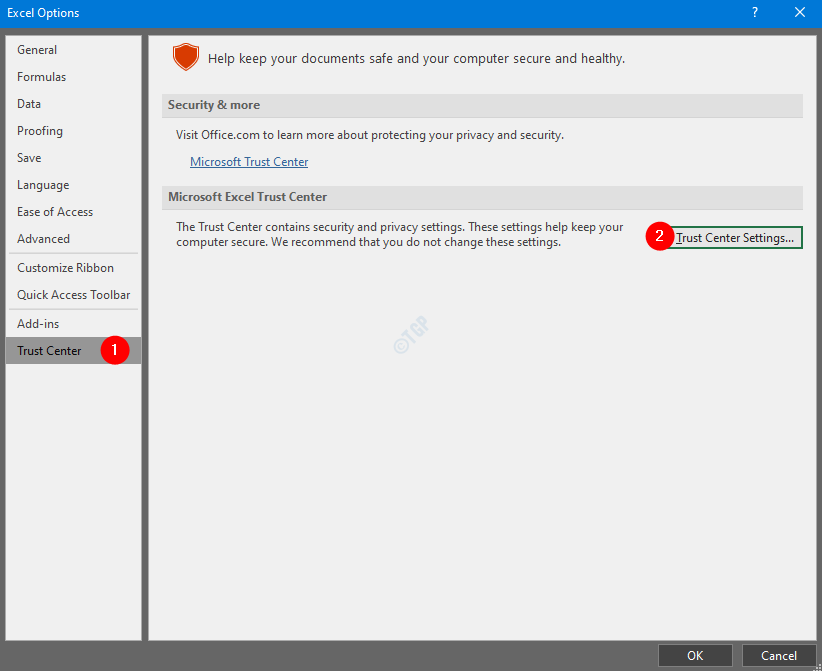
Крок 5: У вікні Налаштування центру довіри, що відкриється, виберіть Захищений вид з лівого меню
Крок 6: Зніміть галочку варіант Увімкніть захищений перегляд для файлів, що походять з Інтернету
Крок 7: Зніміть галочку варіант Увімкніть захищений перегляд для файлів, розташованих у потенційно небезпечних місцях
Крок 8: Зніміть галочку варіант Увімкніть захищений вигляд для вкладень Outlook і нарешті натисніть на гаразд

Крок 9: Клацніть на гаразд у вікні Параметри Excel
За допомогою цих простих кроків кнопку Увімкнути редагування можна видалити з файлу Excel.
Спосіб 2: З реєстру
Крок 1: Відкрийте вікно Run, натискаючи кнопки Win Key + r з клавіатури
Крок 2: Введіть regedit та натисніть гаразд

ПРИМІТКА: Редагування реєстру може негативно позначитися на системі навіть за найменшої помилки. Радимо зробити резервну копію реєстру, перш ніж продовжувати. Щоб зробити резервну копію, у Редакторі реєстру -> Перейти до Файл -> Експорт -> Збережіть файл резервної копії.
Крок 3: У вікні редактора перейдіть до наступного місця,
HKEY_CURRENT_USER \ SOFTWARE \ Microsoft \ Office \ 16.0 \ Excel \ Security \ ProtectedView
ПРИМІТКА: Якщо ви не можете бачити ProtectedView Ключ або папку, а потім створіть, використовуючи наведені нижче дії
1. Клацніть правою кнопкою миші Безпека. Вибирайте Новий і потім Ключ

2. Назвіть це як ProtectedView
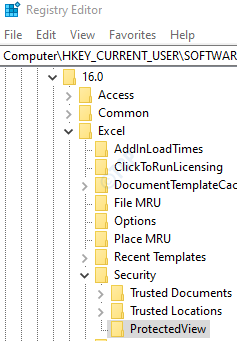
Крок 4: У папці Protected View перевірте, чи є такі ключі REG_DWORD.
- DisableAttachementsInPV
- DisableInternetFilesInPV
- DisableUnsafeLocationsInPV
ПРИМІТКА: Якщо ви не знайшли цих ключів. Створіть за допомогою наступних кроків.
1. Клацніть правою кнопкою миші в будь-якому місці праворуч.
2. У контекстному меню виберіть Новий а потім виберіть Значення DWORD (32-біт)
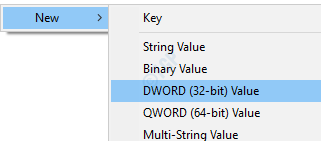
3. Назвіть щойно створений ключ DWORD як DisableAttachementsInPV
4. Подібним чином створіть дві інші клавіші.

Крок 5: Двічі клацніть на DisbleAttachmentsInPV ключ, щоб змінити його значення. У вікні Редагування DWORD встановіть значення 1 і вдарив Введіть

Крок 6: Аналогічно встановіть значення 1 для DisableInternetFilesInPV і DisableUnsafeLocationsInPV
Крок 7: Перезапустіть систему, щоб зміни набрали чинності.
Це все.
Ми сподіваємось, що ця стаття була інформативною. Дякую за читання.


![Office виявив проблему з цим файлом [Захищений вигляд]](/f/7da501593e9d79717bdfc9c51c81502b.webp?width=300&height=460)